De OpenDocumentFormaat (ODF) is een gratis en open source XLM-bestandsformaat, gericht op universele documentbewerking. De ODF-standaarden zijn gedefinieerd door het OASIS-consortium (Organization for the Advancement of Structured Information Standards) en zijn door SUN Microsystems geïmplementeerd in het kantoorpakket OpenOffice.org.
Het OpenDocumentFormat (ODF), ondersteunt woord (.ODT), spreadsheet (.ODS), presentatie (.ODP), database (.ODB), en grafische (.ODG) verwerkingsfuncties.
Office 2003 en Office 2007 herkennen officieel geen ODF-bestanden, maar u kunt ODF-bestanden openen met behulp van de Open XML/ODF Translator Add-in. Het hele proces wordt hieronder uitgelegd.*
In de nieuwste versie, Office 2010, biedt Microsoft ondersteuning voor ODF-bestanden.
Let op* 1: Wie weg wil blijven van Microsoft en ODF-bestanden wil openen, kan Apache OpenOffice hier downloaden en installeren.
Bericht* 2: Als u geen software wilt installeren, kunt u uw ODF-bestand uploaden naar Google Docs, met behulp van uw Google-account.
Office 2003 en Office 2007
Hoe open ik .odt, .ods, .odp (ODF) bestanden van Office 2003 of Office 2007:
1. Download de Open XML/ODF Translator Add-in voor Office van hier:

2. Kies " Ren " de " OdfAddInForOfficeSetup-en_x.x.xxxx " setup bestand.

3. Kies " Ren " in het volgende scherm:

4. Press " installeer '', om het compatibiliteitspakket voor Office 2007* te installeren.
Bericht*: Als u Office 2003 gebruikt, kunt u Office 2007-bestanden openen {word (.docx), excel (.xlxs), presentatie (.pptx)} die zijn gemaakt in Office 2007.

5. Press " OK " wanneer de update is voltooid.

6. Kies " Instal l", om de plugin "Open XML/ODF Translator" te installeren.

7. In het volgende scherm, accepteer de licentieovereenkomst en kies " Volgende ”.

8. In het volgende scherm kiest u voor installeer de plugin voor alle gebruikers op uw computer en kies " Volgende ”.

9. Verlaat de aangepaste instellingsopties en kies " Volgende ”.

10. Selecteer om alle typen ODF-bestanden (.odt, .ods, .odp) associëren met Microsoft office en druk op " Volgende ”.
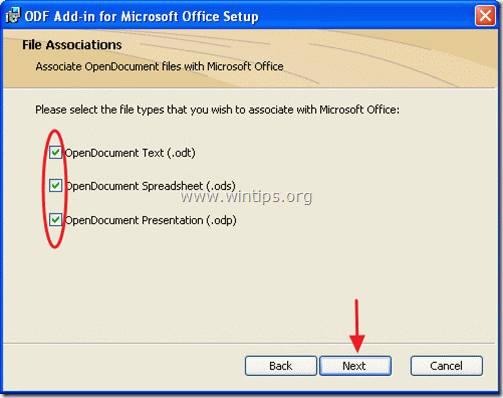
11. Press " Installeer " om de installatie te starten.

12. Wanneer de installatie voltooid is, Haal het vinkje weg bij "Leesmij tonen". optie en druk op " Afwerking ”.

13. Zoek nu uw ODF-documentbestand en dubbelklik om het te openen.

Andy Davis
De blog van een systeembeheerder over Windows





